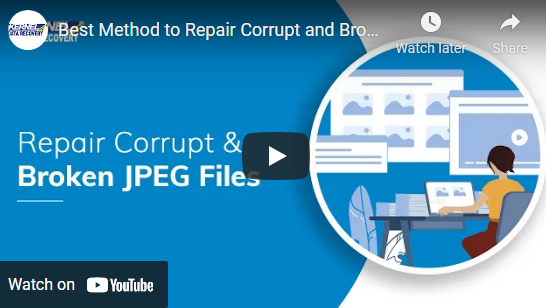olvasási idő 9 perc
a modern kamera feltalálása óta, amely lehetővé tette számunkra, hogy képeinket rákattintsuk és képformátumban elmentsük a számítógépre, emlékeink állandóvá váltak. Most korlátlan számú képet menthetünk a számítógépre, és bármikor megnézhetjük őket. Az okostelefon megjelenése az elmúlt évtizedben megnövelte a ma rögzített képek számát. De ezeknek a képeknek a fenyegetései is növekedtek. Különböző okok ronthatják a képeket, és elérhetetlenné tehetik őket. A JPEG a legnépszerűbb formátum a képek mentésére és megosztására. Ennek köszönhetően a JPEG-hez kapcsolódó adatkorrupció növekszik. Íme néhány népszerű és hatékony módszer a JPEG fájlok javítására anélkül, hogy egyetlen fillért is költene!
de mielőtt továbblépnénk, emeljük ki a JPEG korrupció fő okait.

azonnali megoldás
Kernel fotójavító eszköz a sérült/sérült fényképek (JPEG, JPG, BMP, RIFF, RAF, TIF, GIF, PNG, NEF, MRW és több fájlformátum) javításához.
- javítás több törött és sérült képfájlok
- fájlok fenntartása eredeti minőség és felbontás
- a javított fájlok mentése a kívánt helyre
- nincs fájlméret korlátozás a sérült fájlok javítása
- próbaverzió javított fájlok mentése bélyegképben
![]()
![]()

a JPEG sérülésének okai
- hirtelen rendszerleállás
- áramkimaradás és rendszerleállás a fájlátvitel során folyamat
- fejléc kapcsolódó korrupció a JPEG képekben
- rosszindulatú támadások a képfájlok ellen, amelyek adatsérüléshez vezetnek
- fájlok helytelen megosztása fertőzött adathordozón keresztül
- hardver-és szoftverproblémák.
a JPEG fájlokkal kapcsolatos problémák típusai
- a beépített előnézeti eszközök, például a Windows Photo viewer nem tudják megnyitni ezeket a fájlokat
- a JPEG fájl megnyílik, de a képminőség romlása esetén
a JPEG fájlok megnyitása közben hibaüzenet jelenhet meg, amint az az alábbi részletben látható.
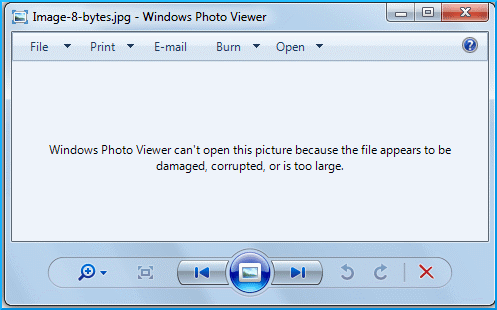
a JPEG sérülésének típusai
nézze meg az alább felsorolt JPEG sérülési típusokat, ha többet szeretne tudni a JPEG sérüléséről.
- a fejléc sérülése JPEG fájlban
ez a leggyakoribb sérülés a JPEG fájlban, amelyben a fejlécfájl megsérül. A sérült fejléc a következőképpen néz ki: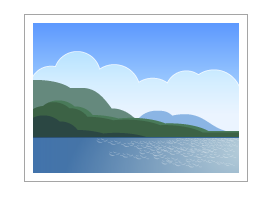
könnyen levezethető egy sérült fejléc a JPEG fájlban, mivel nem ad előnézetet a Windows fájlkezelőben. Néha a fájlkezelő azt a hibát mutatja, hogy úgy tűnik, hogy nem támogatjuk ezt a formátumot.’vagy’ érvénytelen JPEG jelölő.’Ha a sérülés felismerhető, akkor a file explorer megmutatja az üzenetet ‘a fájl sérültnek, sérültnek vagy túl nagynak tűnik.’
- adatsérülés a JPEG fájlban
ha a JPEG súlyosan sérült vagy sérült, előfordulhat, hogy megnyílik a fotómegjelenítőben, de megjelenítési problémái vannak. A kép hiányosnak tűnik, vagy a színek homályosak.
ezek a torzulások a következőképpen nézhetnek ki:
- a képfájlok meglehetősen sebezhetőek bármilyen vírus vagy rosszindulatú program külső támadásaival szemben, mivel a formátum vagy a fejléc kis változása könnyen megrongálhatja őket.
- korrupció a merevlemez-szektorban
ha a JPEG-fájl mentésére szolgáló merevlemez-szektorban van korrupció, akkor a JPEG-nek is kötelező a korrupció hatása. - nem megfelelő vagy befejezetlen szkennelés Anti-malware szoftverrel
ha a szkennelés folyamatban volt, és megpróbálta elérni a JPEG fájlt abban az időben, akkor a kép megsérülhet.
Top Free ways to Repair korrupt JPEG fájlok
ne veszítse el a reményt, ha a JPEG fájlokat kapott korrupt, fogunk fedezni néhány lenyűgöző és ingyenes módon javítani sérült JPEG fájlokat ingyen. Nézze meg az alább felsorolt módszereket, ha ingyen szeretné javítani a JPEG fájlokat.
- változtassa meg a képformátumot
a JPEG/JPG fájlok fájlformátumának más formátumra történő megváltoztatásával csak a trükk lehet. Megpróbálhatja importálni a sérült képet a Paint eszközbe, amely előre telepítve van a Windows rendszerrel. Ezután lépjen a fájl > Mentés másként elemre, majd válassza ki a kívánt formátumot. A különböző formátumokkal való bütykölés visszavonhatja a képek sérülésének hatását. - javítás Képszerkesztőkkel
professzionális képszerkesztő eszközök, mint például a Photoshop, a Lightroom és a Picasa is használhatók jóindulatú JPEG-sérülési problémák kijavítására. Gyakran előfordul, hogy pusztán ezeknek a sérült JPEG fájloknak a megnyitása ezekkel az eszközökkel és átnevezése megoldja a problémát. - futtassa a CHKDSK vizsgálatot a merevlemez hibás szektorának kijavításához
a CHKDSK vizsgálat kijavítja a hibás szektorokat a tárolómeghajtókon. Használja a következő lépéseket;
- nyissa meg a Futtatás parancsot.
- írja be a CHKDSK (meghajtó neve) /r parancsot.
- a vizsgálat befejezése után indítsa újra a számítógépet, és ellenőrizze a JPEG fájlokat.
ha elkészítette a Windows-fájlok biztonsági másolatát, és az tartalmazza az adott JPEG-fájlt, akkor a helyreállítási folyamat segítségével lekérheti a sérült képfájlt.
a hexadecimális szerkesztő olyan eszköz, amelyet a képfájl nyers adatainak megjelenítésére használnak. Lehet szerkeszteni a képet egy hex szerkesztő, hogy megszabaduljon a korrupció. Ha néhány adat hiányzik (nulla bájtot mutat), akkor nehézségekbe ütközhet a fájl javítása. A leggyakoribb hex szerkesztő eszközök a HxD, a Hex Workshop, a Cygnus és a Neo.
különböző online képszerkesztők, például az Adobe Photoshop, a Picasa és a Lightroom használhatók képfájlok létrehozására és módosítására. Ha a kép nem nyílik meg, akkor megpróbálhatja elérni a képet az ilyen szerkesztőkben, és megoldhatja a problémákat.
ha ezek a kézi módszerek nem működnek a képfájl javításában, akkor a professzionális JPEG javító szoftver megmentő lehet az Ön számára. A Kernel Photo Repair szoftver hatékony alternatívája a kézi módszereknek.
lásd a szoftver lépésről lépésre történő folyamatát;
- töltse le és telepítse a szoftvert. A futtassa az alkalmazások menüből. Ezután kattintson a nagy plusz ( + ) gombra a képek hozzáadásához.
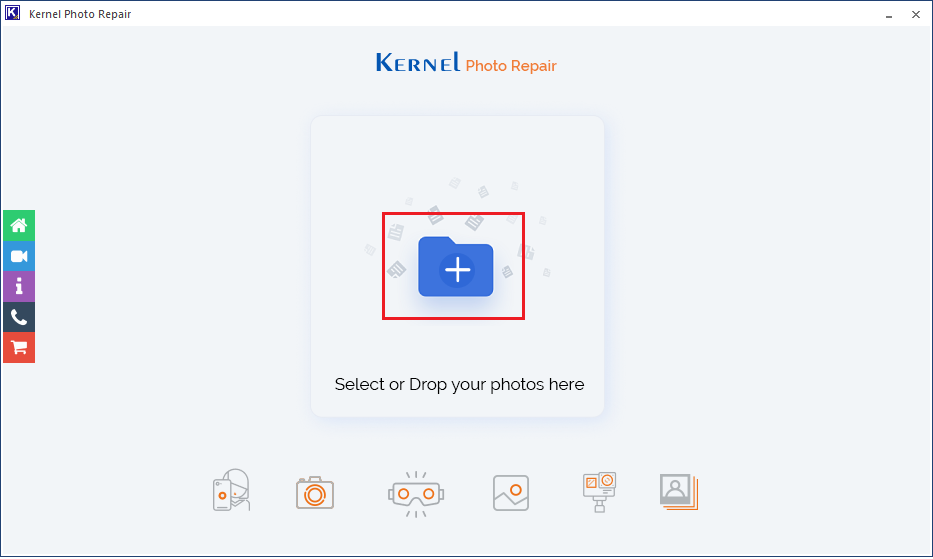
- válassza ki azokat a képeket, amelyek vagy nem nyílnak meg, vagy hibaüzenetet mutatnak a megnyitáskor. Kettyenés Nyisd Ki.
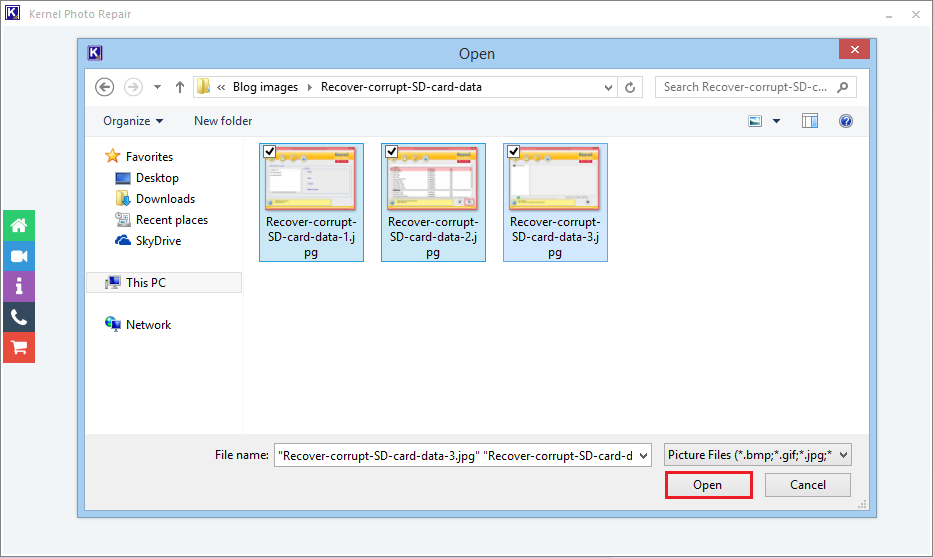
- a fájlok kiválasztása után kattintson a fájlok javítása gombra.
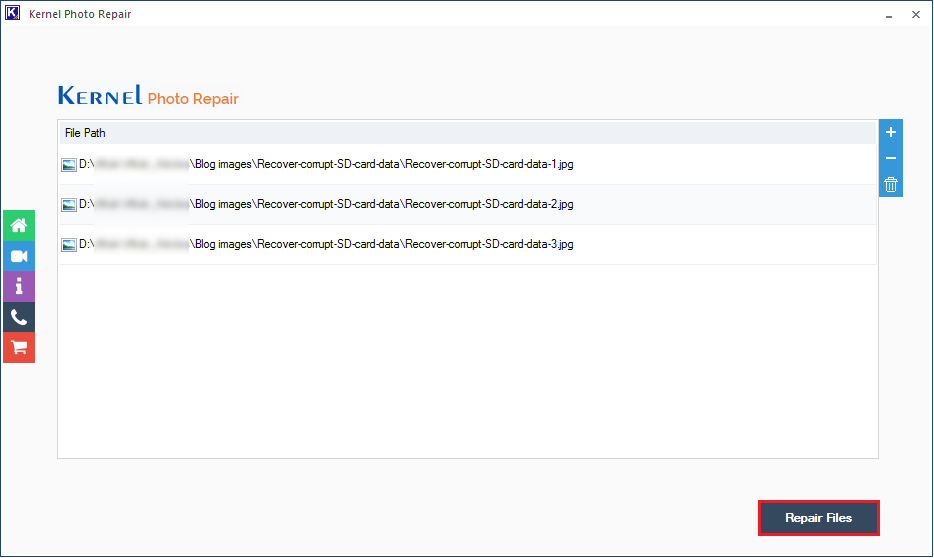
- keresse meg a helyet a javított fájlok mentéséhez, majd kattintson az OK gombra.
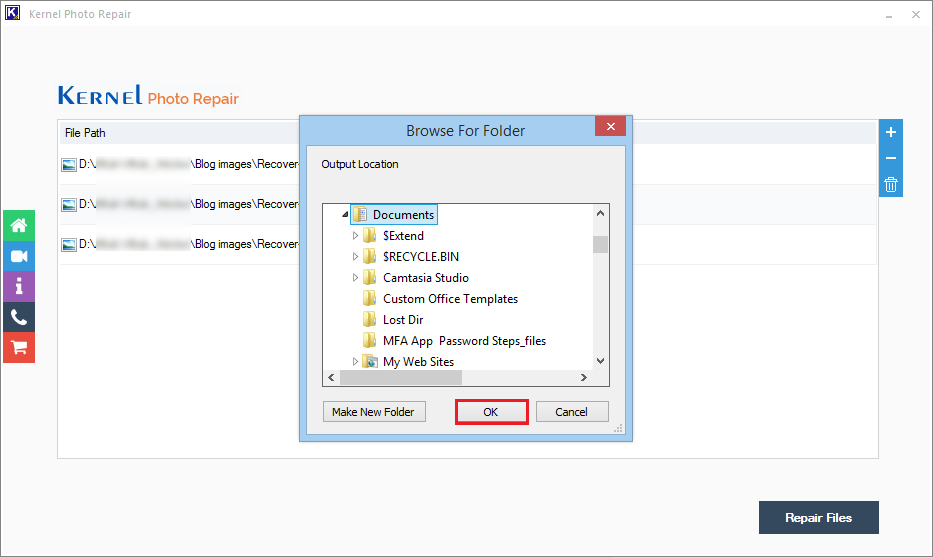
- Miután az eszköz javította a képfájlokat, az állapot sikerként jelenik meg. A jelentést CSV formátumban mentheti a gombbal ‘ jelentés mentése CSV – be.’
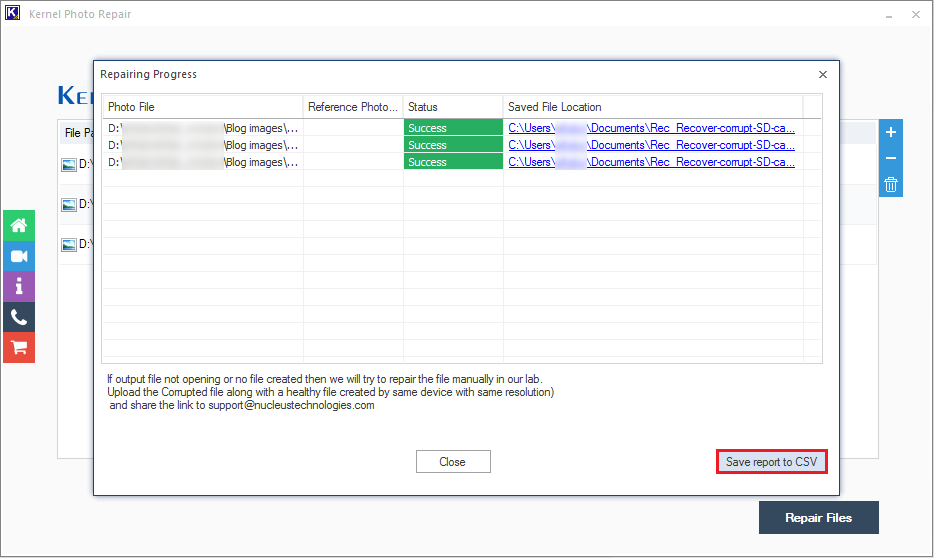
- végül kattintson a Bezárás gombra.
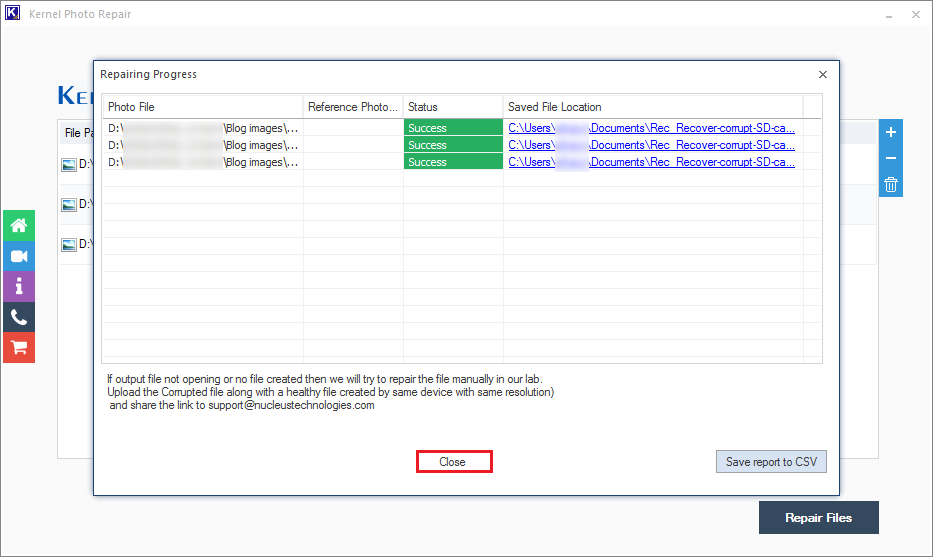
a sérült képfájl-fejléc a JPEG-fájlokat elérhetetlenné teheti, a JPEG-javító eszköz segítségével gyorsan kijavíthatja a törött vagy sérült JPEG-fájlfejléceket.
szakértői tanácsok a JPEG-fájlok sérülésével kapcsolatos problémák kezeléséhez
a fenti megoldások bármelyikének használata előtt hallgassa meg szakértőink véleményét a JPEG-sérülésekkel kapcsolatos problémák kezeléséről. Ezt a tanácsot követve gyorsan javíthatja a sérült JPEG fájlokat.
- először is elemeznie kell a fájlkorrupciós problémákat, és használnia kell a fent megadott ingyenes módszereket, amelyek véleménye szerint a legjobban működhetnek a probléma megoldására.
- Ha azonban az ingyenes módszer nem működik, próbálkozzon a Kernel Photo Repair utility programmal.
- ha nem kap kielégítő eredményeket, vegye fel a kapcsolatot műszaki csapatunkkal, és beszélje meg a problémát. Csapatunk azonnal megvizsgálja a problémát, és a legjobb megoldást nyújtja.
következtetés
ebben a cikkben a legígéretesebb és tesztelt módszereket terjesztettük elő, amelyek felhasználhatók a sérült JPEG/JPG fájlok javítására. Ez a bejegyzés a legfontosabb 5 JPEG fájlhibákat és a Kernel photo repair tool használatával történő hatékony javítás módjait tárgyalja. Ezért azt a következtetést lehet levonni, hogy ez egy nagyon hatékony eszköz az összes képfájl javítására, függetlenül a fájlkorrupció súlyosságától.
Kernel fotó javító eszköz a sérült JPEG, JPG, PNG, BMP, GIF, Riff fájlok javításához